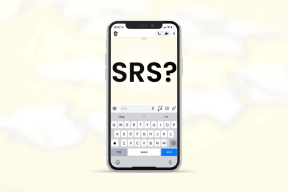페이지 스누즈를 사용하여 일시적으로 탭을 숨겨 Chrome에서 복잡한 탭 제거
잡집 / / December 02, 2021
얼마나 많은 당신이 실패 탭 어수선함 없애기 탐색하는 동안? 얼마나 많은 탭을 너무 많이 열어 특정 탭을 찾기가 어렵습니까? 다시 말하지만, 여러분 중 얼마나 많은 탭을 열어 놓는 것을 잊어버릴까 봐 나중에 보기 위해 탭을 열어 두는 사람이 얼마나 되겠습니까?
로 고통받는 경우 너무 많은 탭 질병, 당신은 아마도 방법을 배워야 할 것입니다 관리하다 자동으로 수행할 도우미 도구가 필요합니다.
오늘 우리는 이 문제를 해결하는 다소 새로운 방법에 대해 논의할 것입니다. 라는 Chrome 확장 프로그램을 사용하겠습니다. 페이지 스누즈 이름에서 알 수 있듯이 스누즈 탭 의미 일시적으로 숨김 나중에 필요할 때 다시 나타나게 합니다. 이런 식으로 탭의 혼란을 없애는 것이 합리적이라고 생각합니다. 다시 방문해야 하는 웹 페이지가 있는 탭은 읽을 시간이 가장 많은 시간에 열리도록 예약할 수 있습니다.
이 부가 기능이 어떻게 작동하는지 봅시다.
탭을 숨기기 위해 페이지 다시 알림 사용
계속해서 추가 기능을 설치하십시오. 완료되면 Chrome 주소 표시줄 옆에 시계 모양의 아이콘이 표시됩니다. 이 아이콘은 브라우저 탭 숨기기 및 복원 향후 사용을 위해.

탭에 대한 복원을 예약하려면 페이지를 마우스 오른쪽 버튼으로 클릭하고 선택 항목에 마우스를 가져갑니다. 페이지 스누즈. 하위 메뉴에서 원하는 시간 간격 중 하나를 선택할 수 있습니다. 불행히도 사용자 정의 가능한 옵션이 없기 때문에 목록에서 시간을 선택해야 합니다.

메모:시간이 되기 전에 브라우저를 열지 못하는 것에 대해 걱정할 필요가 없습니다. 이 경우 브라우저를 처음 실행하는 즉시 예정된 시간이 지난 후에 탭이 나타납니다.
주소 표시줄 옆에 있는 페이지 다시 알림 아이콘을 누르면 탭이 일주일 동안 대기열에 추가됩니다. 아이콘 위의 숫자는 복원할 웹사이트의 수를 나타냅니다.
페이지 다시 알림 옵션
아이콘을 마우스 오른쪽 버튼으로 클릭하면 해당 아이콘을 실행하는 메뉴가 나타납니다. 옵션 그리고 장애를 입히다 또는 제거 확장.

타격 옵션 자동 다시 표시되도록 예약된 웹사이트 목록을 보여주는 새 탭이 열립니다. 거기에서 링크를 제거하거나 모두 지우기 한 번에.

아이콘을 숨긴 경우 확장 관리 페이지를 방문하여 아이콘을 다시 표시할 수 있습니다. 같은 위치에서 확인할 수 있습니다 시크릿 모드에서 허용 확장을 위해.

결론
나중에 보기 위해 탭을 여러 번 열어 두었습니다. 책갈피를 만들거나 닫는 것은 항상 두려움에 떨었습니다. 이 추가 기능을 사용하면 다시 열도록 일정을 잡고 저절로 나올 때까지 휴식을 취할 수 있습니다. 유일한 단점은 정확한 시간을 설정할 수 없다는 것입니다. 이있다 유사한 확장 더 많은 기능을 약속했지만 어떻게 든 내 브라우저에서 작동하지 않았습니다. 시도해 보고 효과가 있으면 의견에 경험을 공유하십시오.